- Controla remotamente el dispositivo
- Informe del uso diario del móvil
- Administra el tiempo de pantalla
- Rastrea la ubicación en tiempo real
- Sincroniza las notificaciones y los mensajes
- Bloquea o restringe aplicaciones inapropiadas
Control Parental en Tableta Android - Guía Fácil
La integración de la tecnología en la vida cotidiana hace que sea normal que los niños utilicen tabletas. Pero los niños que usan tabletas pueden enfrentarse a problemas como las estafas online, riesgo de acoso sexual, y demasiado tiempo frente a la pantalla. Por eso, los padres deben configurar el control parental para mantener a salvo a sus hijos. En este artículo, te explicamos cómo configurar el control parental en tabletas Android y te damos más consejos para que tus hijos estén seguros en Internet.

La necesidad de controles parentales en las tabletas Android
En primer lugar, debido a la naturaleza no regulada de Internet, los niños pueden tropezar con contenidos inapropiados o dañinos. Los controles parentales de las tabletas Android pueden ayudar a filtrar este tipo de contenidos, garantizando que tus hijos puedan explorar medios apropiados para su edad.
En segundo lugar, la gestión del tiempo es un factor esencial. Puede ser fácil que los niños pierdan hábitos sólidos de gestión del tiempo si se quedan demasiado absortos jugando o viendo vídeos en una tableta. Los controles parentales ofrecen funcionalidades que permiten restringir el tiempo, garantizando el equilibrio entre los periodos recreativos, educativos y de descanso.
En tercer lugar, la seguridad en línea se ha convertido en una cuestión pertinente con el aumento del ciberacoso y los depredadores en línea. Con los controles parentales, los padres pueden supervisar las interacciones de sus hijos y asegurarse de que son seguras y positivas. Esta necesidad es especialmente importante, ya que los niños, sobre todo los más pequeños, pueden no comprender del todo los riesgos potenciales inherentes a sus interacciones en línea.
Por último, los controles parentales pueden ayudar a los padres a controlar y supervisar los tipos y la frecuencia de las aplicaciones descargadas en la tableta, evitando que los niños instalen accidentalmente software dañino o aplicaciones con compras dentro de la aplicación que podrían acarrear gastos inesperados.
Cómo configurar el control parental en tabletas Android
Configurar restricciones de contenido en Google Play
Las restricciones de contenido en Google Play ofrecen varias ventajas a los padres:
- Impide el acceso a material inadecuado para la edad de tu hijo.
- Evita cargos inesperados al exigir autenticación para las compras dentro de la aplicación.
- Te permite regular la cantidad y el tipo de contenido que tus hijos pueden utilizar en Google Play.
- Permite a los padres controlar el tipo de contenido que aparece en la tienda Google Play de sus hijos.
Aprende ahora a configurar restricciones de contenido en Google Play.
1. Abre la aplicación Google Play en la tableta Android que quieras configurar.
2. Pulsa en el perfil desde la esquina superior derecha de la pantalla y elige "Configuración."
3. Despliega la opción "Familia" y toca en "Control parental".
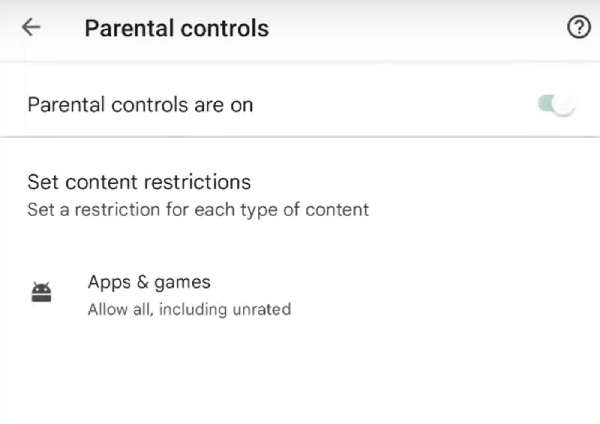
4. Activa el control parental y crea un PIN que tu hijo no conozca.
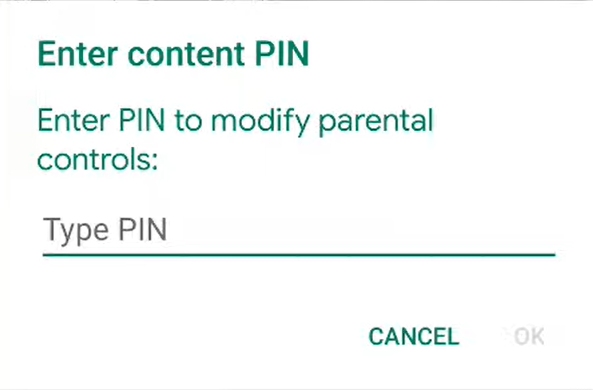
5. Ahora puedes elegir el tipo de contenido que quieres filtrar. Una vez que hayas terminado, tienes que guardar la configuración.
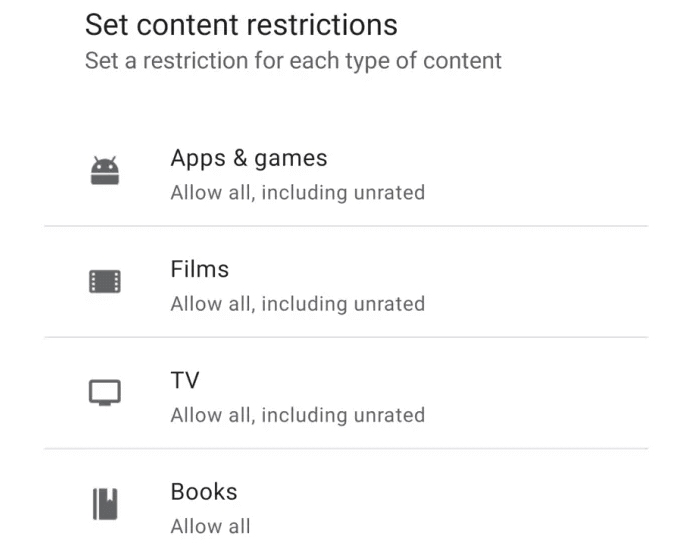
Configurar el control parental a través de Family Link
Google Family Link es una aplicación de Google pensada para ayudar a los padres a controlar las actividades de sus hijos con el smartphone o la tableta. Ayuda a los padres a gestionar las aplicaciones que pueden utilizar sus hijos, a controlar el tiempo que pasan frente a la pantalla, a establecer la hora de acostarse con el dispositivo, etc.
1. Abre Ajustes en la tableta Android y toca "Google".
2. Elige "Control parental".
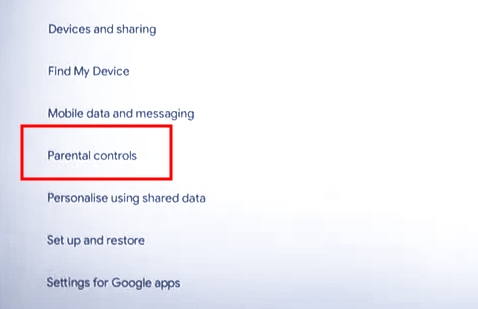
3. Haz clic en "Empezar".
4. Haz clic en "Niño o adolescente"
5. Haz clic en el botón "Siguiente" y elige la cuenta de Google de tu hijo. A continuación, introduce los datos de tu propia cuenta para confirmarla.
6. Después, haz clic en "Permitir" para completar la configuración.

Una vez que hayas terminado, esto significa que Family Link ha sido configurado. Puedes establecer el límite de pantalla para cada día, bloquear o permitir aplicaciones específicas y hacer un seguimiento de su ubicación en tiempo real.
Utilizar aplicaciones de control parental de terceros
Aunque tanto Family Link como la configuración de Google Play son bastante sorprendentes, es aún mejor utilizar una aplicación de control parental de terceros para una capa adicional de seguridad. Una de las mejores aplicaciones de control parental de terceros para tabletas es la aplicación AirDroid Parental Control.
Ahora, sigue la siguiente guía para configurar el Control Parental AirDroid en la tableta Android de tu hijo.
1. Abre el control parental AirDroid en tu dispositivo.
2. Sigue las indicaciones en pantalla para configurar los ajustes necesarios.
3. Luego, instala AirDroid Kids en la tableta Android de tu hijo.
4. Vincula la tableta Android de tus hijos a través del código de vinculación.
5. Ahora, podrás personalizar los controles parentales en el dispositivo de tu hijo.
Medidas de seguridad adicionales para los niños que utilizan tabletas Android
Aunque establecer controles parentales debería ser suficiente, los padres nunca pueden estar demasiado seguros, ¿verdad? Esto se debe a que puede haber muchas amenazas desconocidas. Así que, para asegurarte de que tu hijo está a salvo y tú estás tranquilo cuando utiliza su tableta Android, ¡compartimos las medidas de seguridad!
- En primer lugar, tienes que recordar que poner candados y PIN no servirá de nada si no hablas con tus hijos. Es importante que mantengas una conversación con ellos y les hables de la seguridad en Internet. Esto creará en ellos una sensación de criterio. Para ser precisos, tienes que hablar de seguridad personal, ciberseguridad y anuncios online.
- Vigilar sus redes sociales es importante. Te recomendamos que actualices su configuración de privacidad y seguridad para asegurarte de que no están configuradas como públicas. Su información y sus publicaciones sólo deben ser visibles para sus amigos.
- Asegúrate de que tienen contraseñas en sus tabletas si las llevan con ellos. Así te aseguras de que ningún extraño tenga acceso a su tableta y a los datos que contiene. Puedes establecer controles biométricos (sí, la identificación facial o la huella dactilar) o contraseñas basadas en texto. Además, sus cuentas deberían tener activada la autenticación multifactor.
- Habla con ellos sobre lo que deben publicar. Porque publicar datos personales puede atentar contra su intimidad. Así que no deberían publicar nada personal.
Palabras finales
Asegurarse de que tus hijos están seguros al 100% en Internet es todo un reto, pero eso no le quita importancia. Por esta razón, es importante contar con la ayuda de funciones avanzadas de control parental y aplicaciones de terceros. Esto se debe a que no es humanamente posible controlar el tiempo de pantalla diario o el uso de aplicaciones todo el tiempo.
Dicho esto, compartimos dos métodos, junto con la aplicación de control parental AirDroid, para minimizar la vulnerabilidad de tus pequeños. Recomendamos usar la combinación de los tres métodos para maximizar su seguridad y privacidad.











Deja una respuesta.